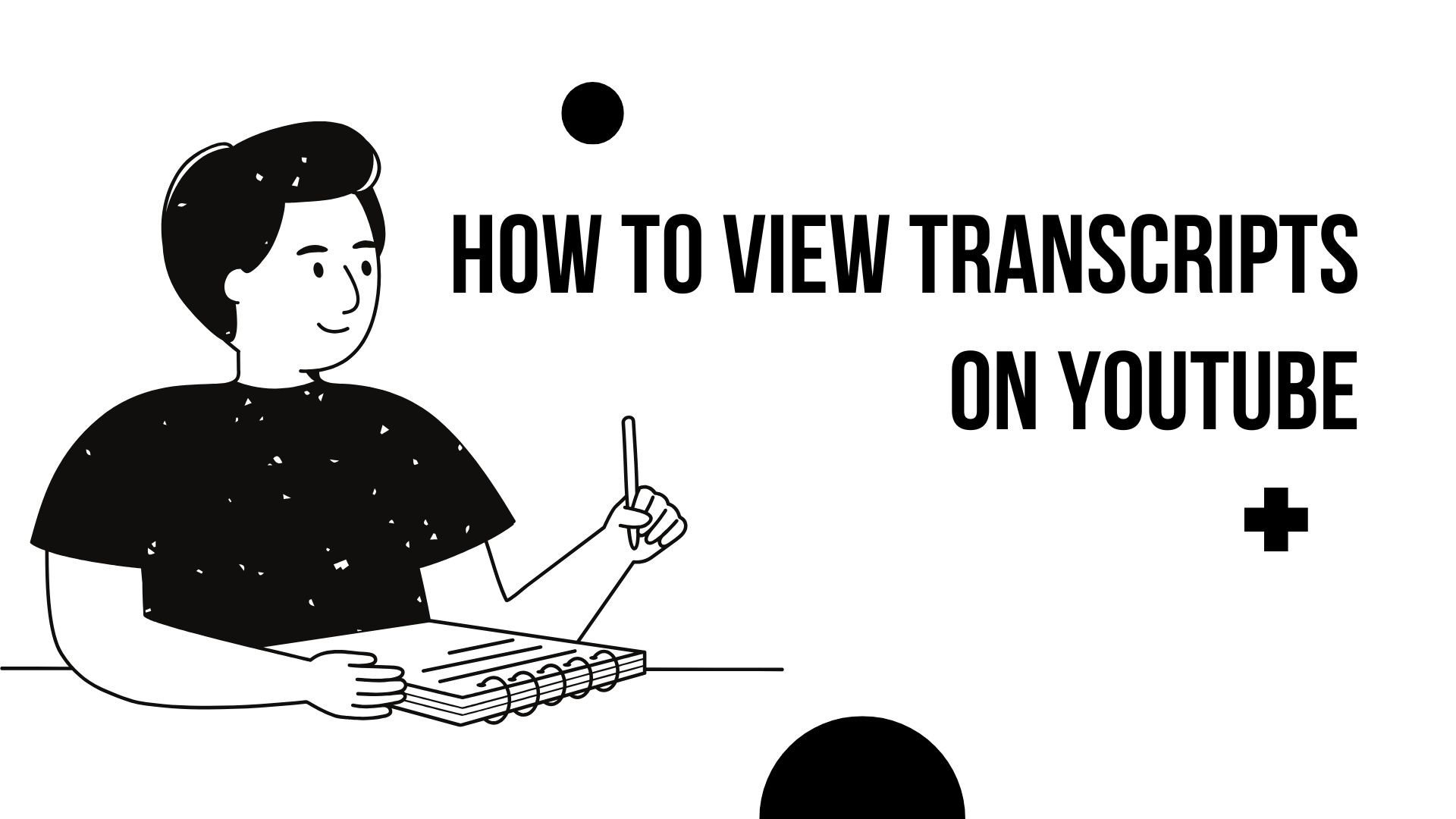YouTubeのトランスクリプト機能は、動画と一緒に読んだり、特定の情報を探したり、コンテンツをより深く理解したい視聴者にとって貴重なツールです。アクセス トランスクリプト は、特に長いビデオを扱うときや、母国語ではない言語で視聴するときに、視聴体験を向上させます。ここでは、デスクトップとモバイルデバイスの両方でトランスクリプトを表示する方法を説明します。
デスクトップでトランスクリプトを見る
YouTubeを開く:YouTubeに移動し、見たいビデオを選択します。
ビデオの説明を拡大する:ビデオの下の "...more" ボタンをクリックして説明を展開する。
トランスクリプトを表示:説明文の一番下までスクロールして "記録を表示" オプションを使用してください。ビデオの右側にトランスクリプトが表示され、タイムスタンプとともに話された内容が表示されます。(ハウツーギーク)
トランスクリプトを使ってナビゲートする:トランスクリプトの任意の行をクリックすると、ビデオの特定の部分にジャンプすることができます。この機能は、ビデオ全体を見ずに特定の情報を探す場合に特に便利です。
トランスクリプトをコピーする:トランスクリプトを保存したい場合は、テキストをハイライトしてコピーし、文書に貼り付けることができます。タイムスタンプを削除してきれいにコピーするには、トランスクリプトウィンドウの3つの縦点をクリックして "タイムスタンプの切り替え". (ザピア)
モバイルデバイスでのトランスクリプトの閲覧
YouTubeアプリを開く:iOSまたはAndroidデバイスでYouTubeアプリを起動します。
ビデオを選ぶ:見たいビデオに移動します。
ビデオの説明を拡大する:ビデオのタイトルまたは "...more" ボタンをクリックすると説明が拡大されます。
トランスクリプトを表示:下にスクロールして "記録を表示" オプションを使用してください。ビデオの下にトランスクリプトが表示され、タイムスタンプとともに話された内容が表示されます。(アンドロイド・オーソリティ)
トランスクリプトを使ってナビゲートする:トランスクリプトの任意の行をタップすると、ビデオの特定の部分にジャンプします。この機能により、ビデオコンテンツを簡単にナビゲートできます。
制限と考慮事項
- 空室状況:すべての動画にトランスクリプトが用意されているわけではありません。文字起こしは、クリエイターがキャプションをアップロードしたとき、または YouTube の自動キャプション機能が有効になっているときに生成されます。
- 精度:自動生成されたトランスクリプトにはエラーが含まれることがあります。 音質訛りが強い、複雑な専門用語が多い。
- 言語サポート:トランスクリプトは通常、ビデオのオリジナル言語で提供されています。動画によっては、作成者が複数の言語でトランスクリプトを提供している場合があります。
VOMO AIでお客様の体験を向上
学習や仕事、コンテンツ作成にトランスクリプトを頻繁に利用する人にとって、次のようなツールは便利です。 VOMO AI は、あなたの体験を大幅に向上させることができます。VOMO AIは、正確なトランスクリプション、スマートサマリー、多言語サポートなどの機能を提供し、ビデオコンテンツの管理と効果的な活用を容易にします。
VOMO AIの主な特徴:
- 正確なトランスクリプション:高い精度で録音を素早くテキストに変換。
- スマートノート:会話の要点と行動項目をまとめる。
- 多言語サポート:50以上の言語で会話を書き起こせます。
さらに詳しく: VOMO AI
YouTubeのトランスクリプト機能を活用し、VOMO AIのようなツールを統合することで、コンテンツ消費と生産性を向上させ、動画からの情報へのアクセスと活用を容易にすることができます。